Asmenų išskyrimas ir jų išdėstymas kompozicijoje gali būti iššūkių kelianti, tačiau taip pat ir kūrybinga užduotis. Šiame vadove skirsime dėmesį efektyviam asmenų išskyrimui ir harmoniam išdėstymui dviejų vyrų ant šachmatų fono. Su tinkamomis technikomis ir šiek tiek kantrybės sukurkite patrauklų ir įtikinamą vaizdą.
Valdingiausi įžvalgos
- Asmenų išskyrimas „Photoshop“ programoje
- Smart objektų naudojimas lankstumui
- Lygių organizavimas grupėse geresnei apžvalgai
- Proporcingas figūrų pritaikymas ir pozicionavimas
Žingsnis po žingsnio vadovas
Visų pirma, pasirūpinsime kairiuoju asmeniu vaizdelyje. Šis asmuo vėliau reprezentuos žmoniją, kuri bus aprūpinta kai kuriais mechaniniais komponentais. Atkreipkite dėmesį, kad šiame vaizde nėra mėlynos spalvos tono, nes jis buvo pašalintas ankstesniame vaizde. Tai esminis aspektas, kad abiejų asmenų odos tonas atitiktų.
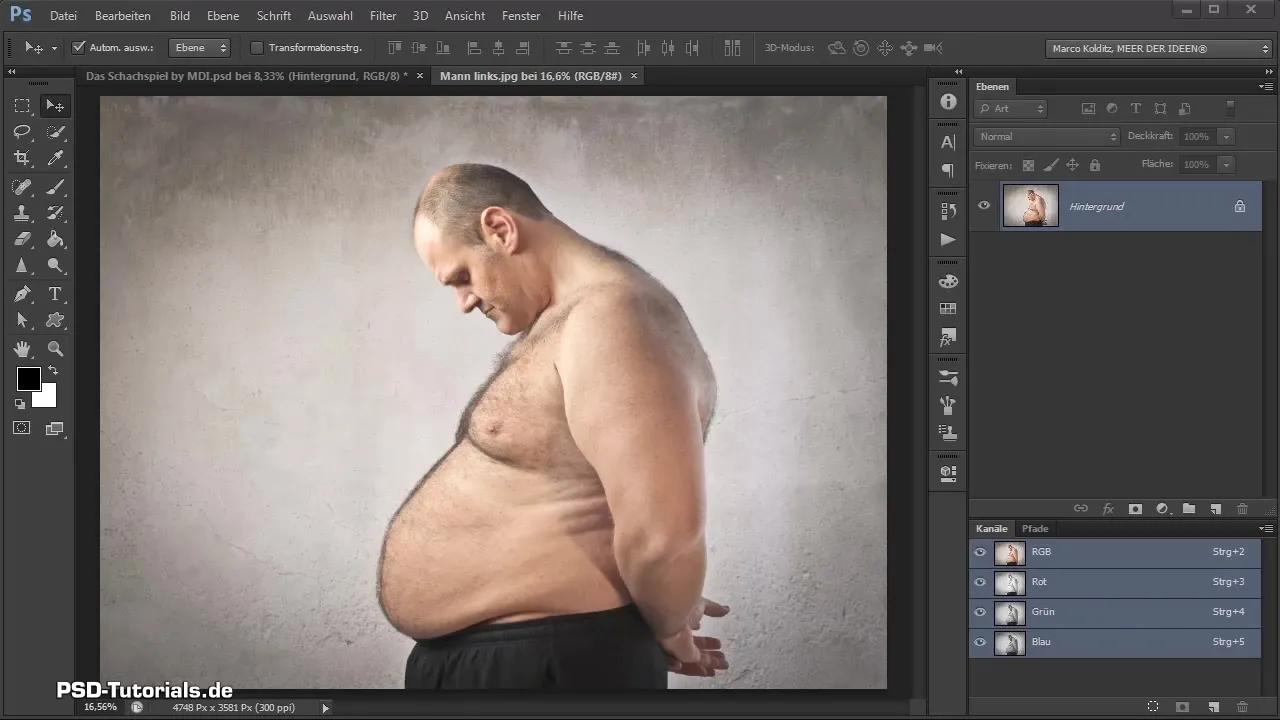
Dabar turime iškirpti kairįjį asmenį iš jo fono. Kadangi tai atliekama ta pačia technika kaip ir paskutinėje nuotraukoje, čia vaizdo siužete padarysiu laiką sustabdantį šuolį, kad parodyčiau procedūrą.
Po laiko šuolio aš vaizdą horizontaliai apvertiau pasirinkdamas „Redaguoti“ ir „Transformuoti“. Tai leidžia mums integruoti kairįjį asmenį į kompoziciją. Išskyrimas buvo atliktas taip pat kruopščiai, kad atrodytų švariai, o foną galima koreguoti pagal pageidavimą.
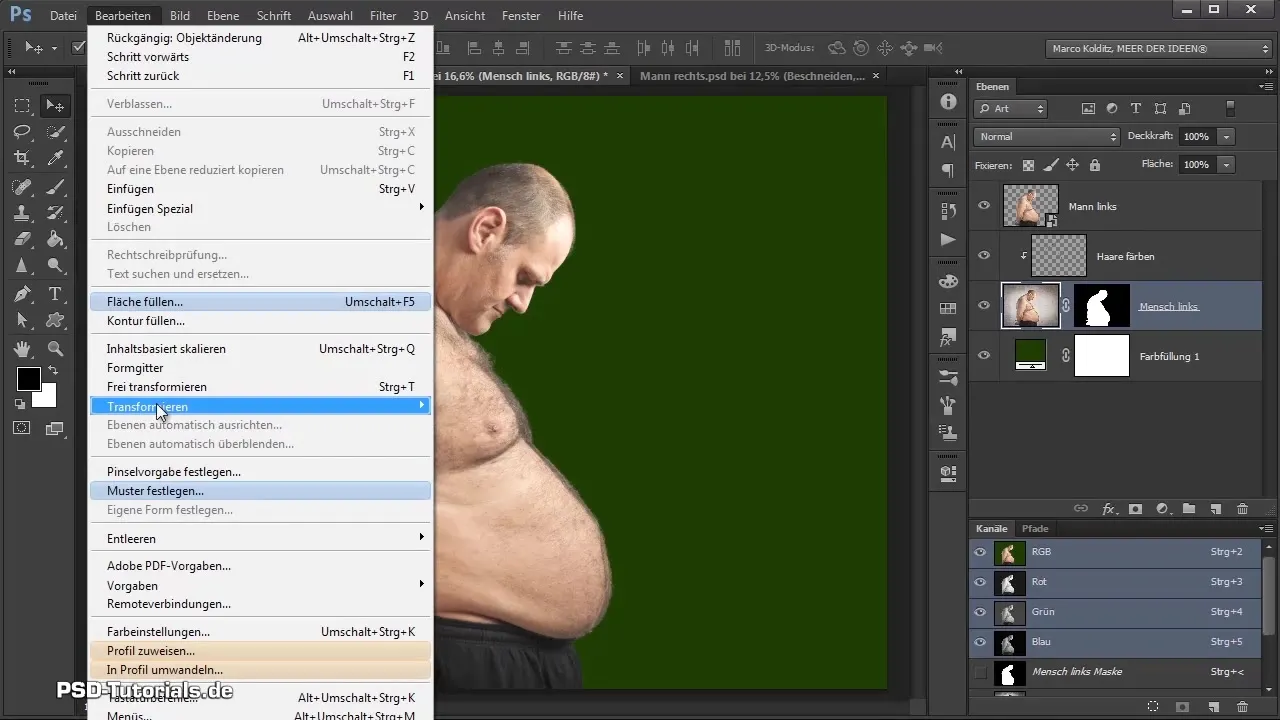
Dabar aš sujungiau visas reikiamas failas. Tam sukūriau Smart objektą, kuris leidžia man vėliau lanksčiai pozicionuoti asmenį kompozicijoje. Atkreipkite dėmesį, kad būtina aktyvuoti Smart objekto lygį, kad galėčiau nukelti kairįjį asmenį ant šachmatų lentos.
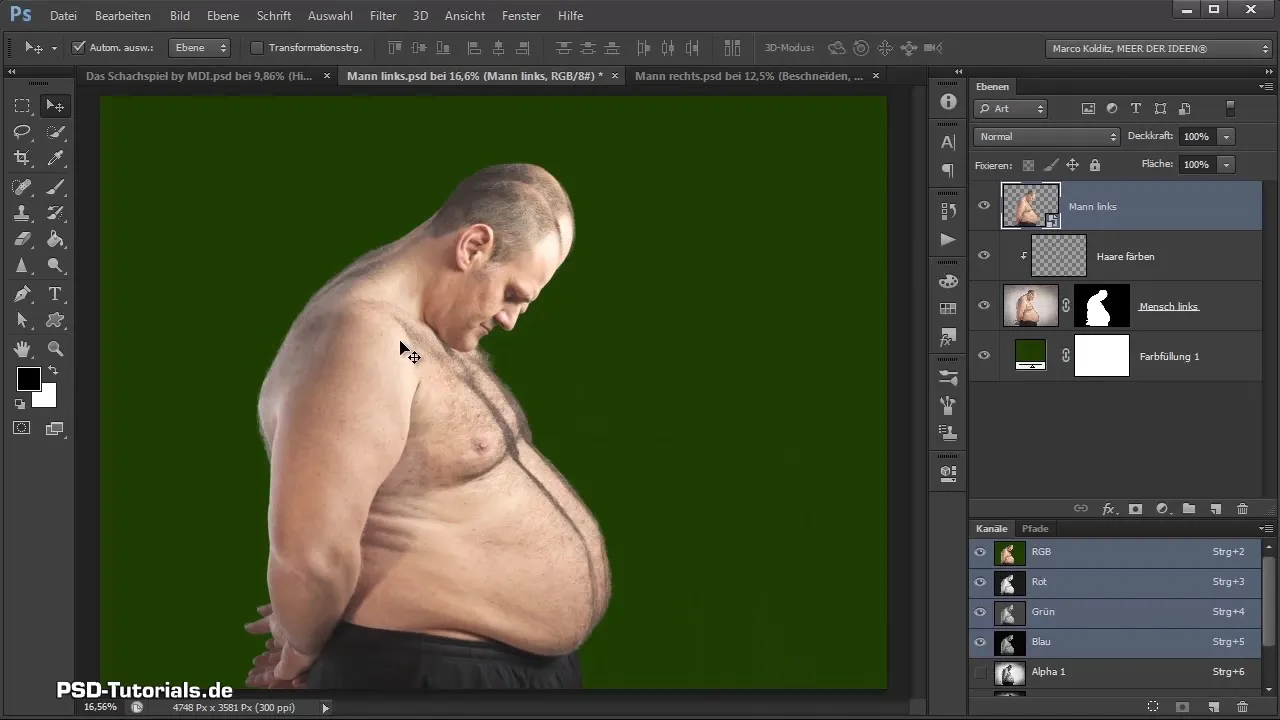
Visų pirma, aš traukiu kairįjį asmenį į mūsų kompoziciją. Aš trumpai leidžiu lygiui nukristi ir tada pasirinkiu jau sukurtą dešinįjį asmenį. Taip pat jį traukiu į kompoziciją, tai leidžia mums abu vyrus pristatyti kartu.
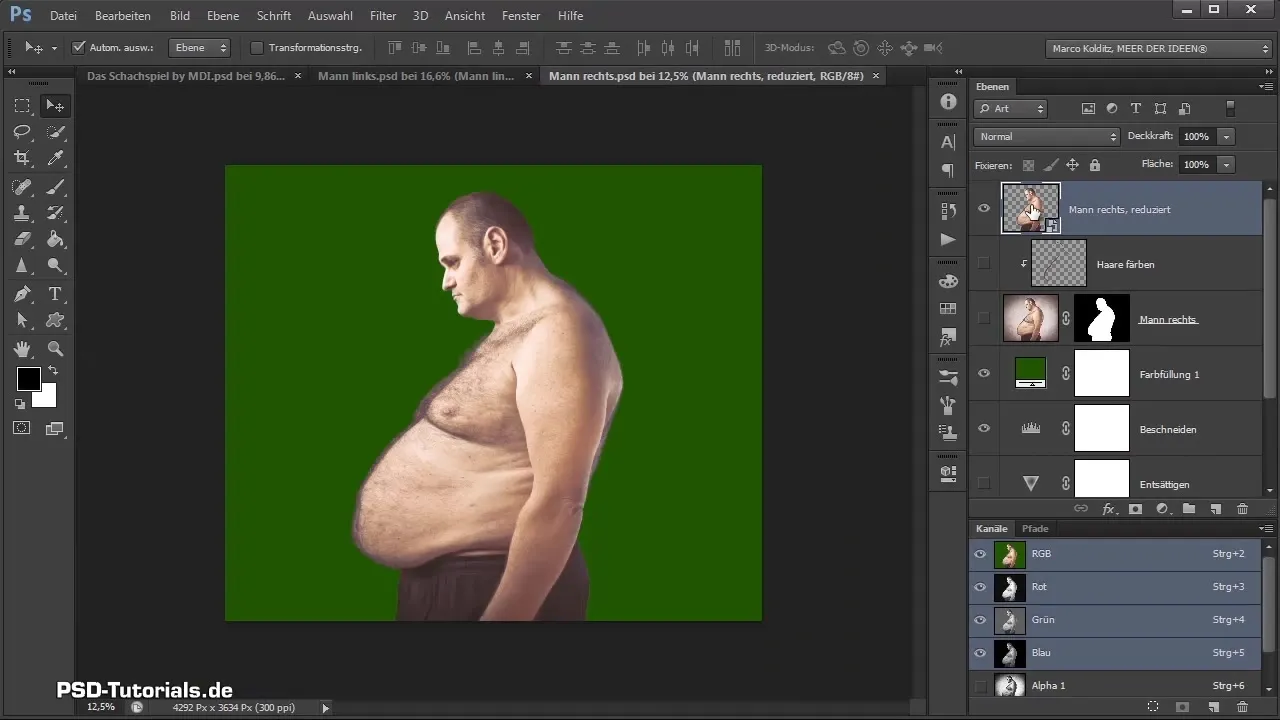
Po to, kai abu vyrai yra kompozicijoje, pažvelgime į lygių paletę. Abu pateko į „Fonas“ grupę, kas mūsų organizacijai nėra idealu. Todėl sukursiu naujas grupes ir pavadinsiu jas atitinkamai: „Vyrų“, „Dešinysis vyras“, „Kairysis vyras“ ir „Kūnas“.
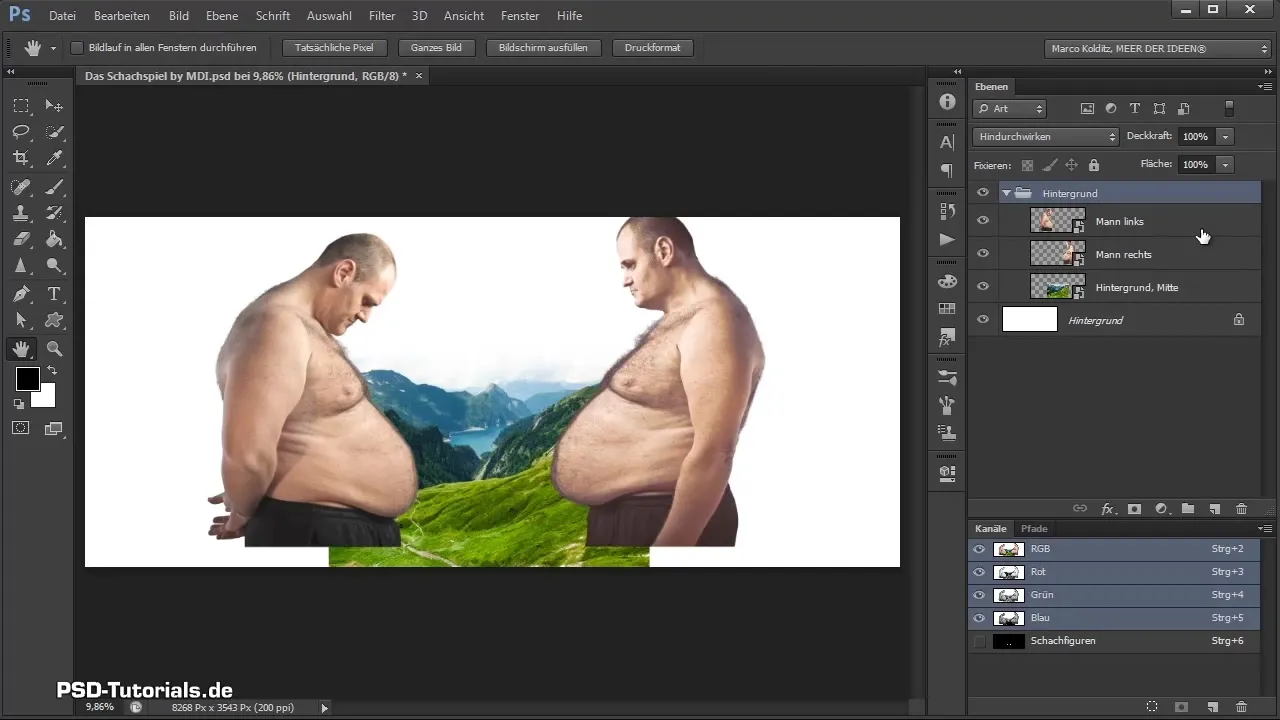
Po to, kai naujos grupės buvo sukurtos, aš traukiu kūno grupę į „Dešinysis vyras“ grupę, o „Kairysis vyras“ grupę į vyrus. Taip išlaikoma tvarka lygių paletėje.
Dabar turime koreguoti vaizdų proporcijas. Paspaudžiu kairįjį asmenį, tada spaudžiu Ctrl + T, kad aktyvuotų transformaciją. Laikydamas nuspaudęs Shift ir Alt klavišus, galiu proporcingai keisti dydį. Atkreipkite dėmesį, kad vaizdai gerai derėtų ir harmoningai įsilietų į bendrą kontekstą.
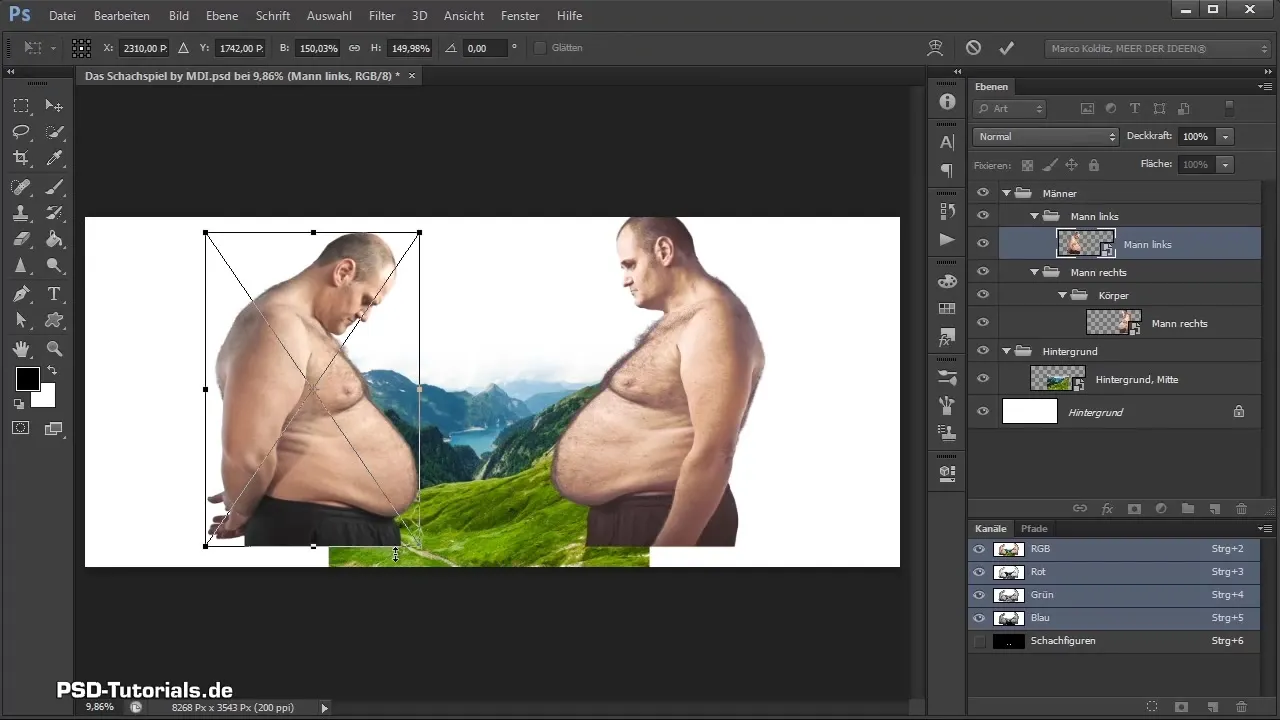
Gali būti, kad asmuo didinant juda nepatogiai. Tai atsitinka, nes „Photoshop“ programoje yra įjungta išlyginimo funkcija, kuri gali „prikibti“ prie kraštų didinant. Todėl aš išjungiu išlyginimo funkciją, kad turėčiau daugiau laisvės pozicionavime.
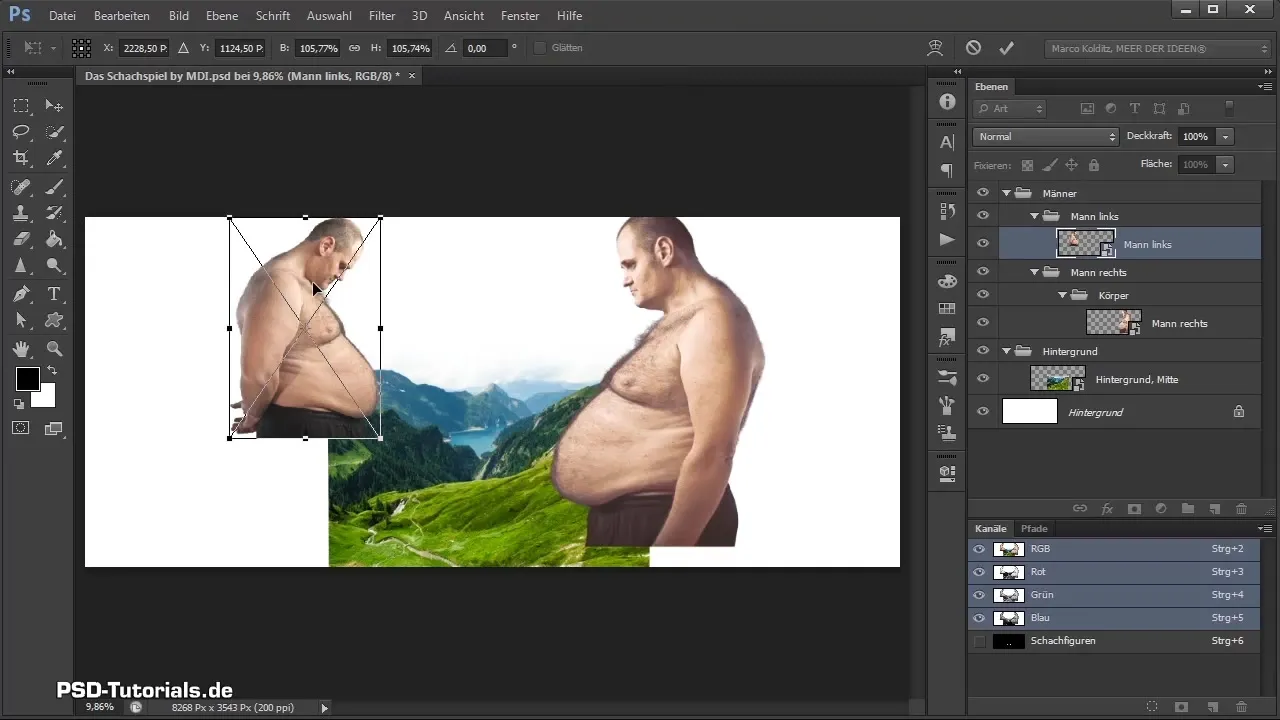
Dabar pradėkite išdėstyti vaizdus taip, kad jie gerai užpildytų erdvę. Šiame žingsnyje svarbu harmoningai pozicionuoti vaizdus vienas kito atžvilgiu. Skiriu laiko patikrinti abu vyrų dydį ir poziciją, kad įsitikinčiau, jog jie atrodo patraukliai.
Tą pačią procedūrą taikau ir dešiniam asmeniui. Aš jį pozicionuoju taip, kad jis gerai atitiktų bendrą vaizdą ir kompozicija ant šachmatų lentos optimaliai atsiskleistų. Jūs galite, žinoma, skirti daugiau laiko ieškant geriausios pozicijos.
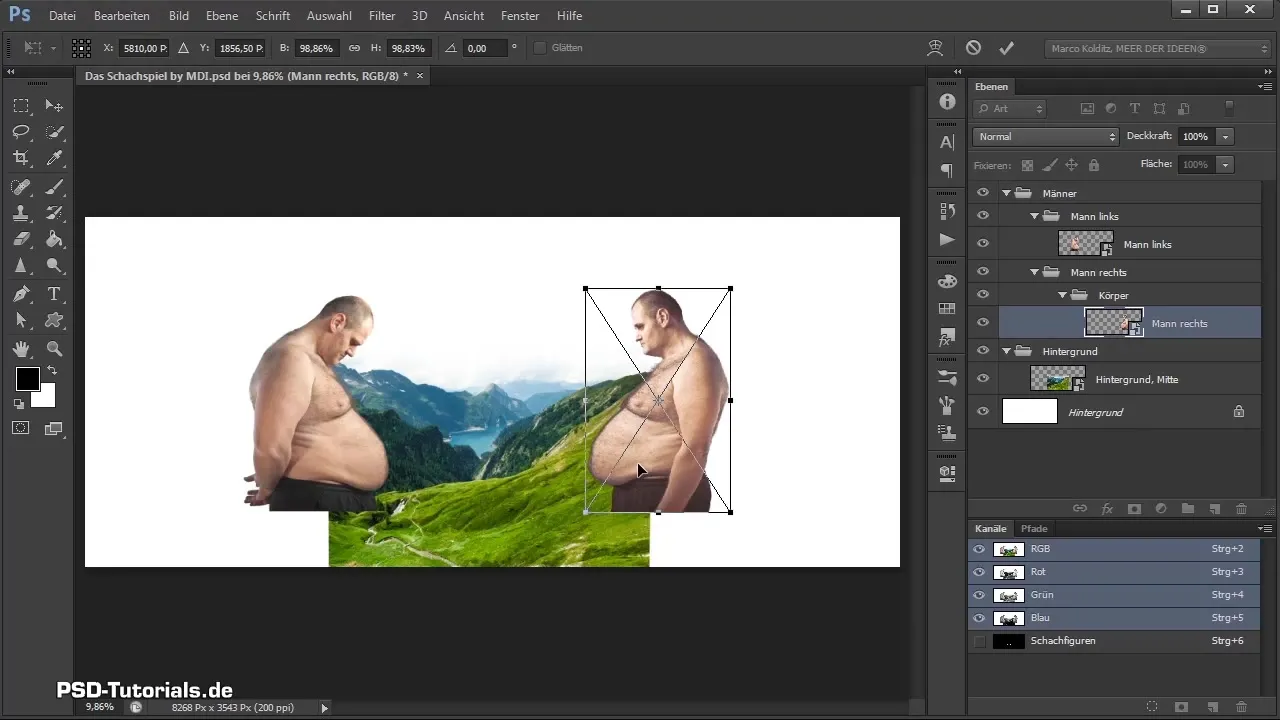
Taigi, abu vyrai dabar yra gerai išdėstyti. Kitame vadovo skyriuje tęsime akmenų išskyrimą ir juos paruošime kompozicijai. Tai bus įdomus iššūkis!
Santrauka - Šachmatų kompozicija: kairiojo asmens išskyrimas ir išdėstymas
Šiame vadove jūs sužinojote, kaip išskirti kairįjį asmenį, integruoti jį į savo kompoziciją ir harmoningai išdėstyti abu vyrus. Su tinkamais įrankiais ir metodais galite sukurti įspūdingas kompozicijas, kurios atspindėtų jūsų kūrybingumą.
Dažnai užduodami klausimai
Koks geriausias būdas išskirti asmenį „Photoshop“ programoje?Geriausios technikos yra pasirinkimo įrankių naudojimas ir kaukių taikymas, kad būtų galima atlikti tikslius išskyrimus.
Kaip galiu geriau organizuoti savo lygius „Photoshop“ programoje?Naudokite grupes, kad sujungtumėte susijusius lygius ir išlaikytumėte savo lygių paletę tvarkingą ir aiškią.
ką daryti, jei mano vaizdų proporcijos nesutampa?Naudokite transformacijos įrankius kaip skalavimą, kad pritaikytumėte proporcijas norimam dydžiui.
Kaip galiu dirbti su Smart objektais „Photoshop“ programoje?Smart objektai suteikia lankstumo, nes galite juos keisti dydžiu ir transformuoti, nepažeisdami vaizdo kokybės.
Kodėl mano vaizde yra mėlynas atspalvis?Mėlynas atspalvis gali būti sukeltas neteisingų spalvų vaizdo nustatymuose. Patikrinkite spalvų korekciją ir pritaikykite ją, kad tai ištaisytumėte.


